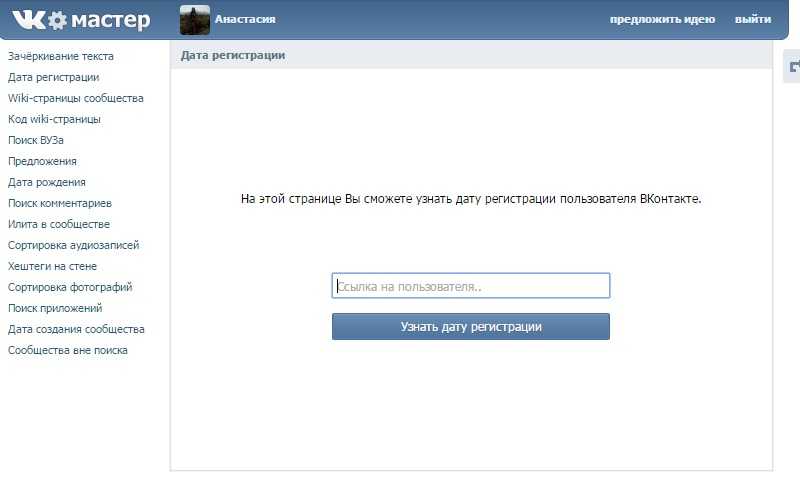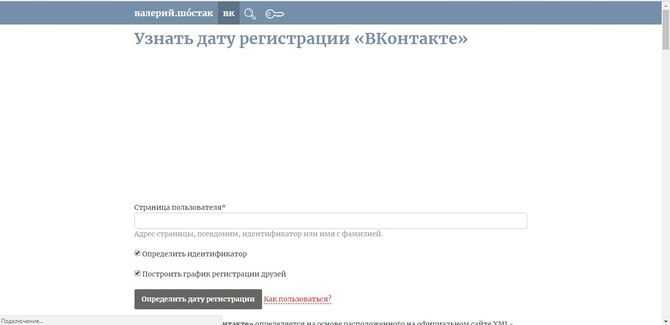Дата создания стр вк — Dudom
Дата регистрации страницы ВКонтакте определяется путем запроса информации с официального сайта социальной сети. Это точный и удобный способ узнать, когда была зарегистрирована страница пользователя ВКонтакте и сколько времени прошло с этого момента. Для заблокированных и удаленных страниц дата регистрации определяется на основе соседних по номеру ID страниц.
Если вы столкнулись с мошенником, добавьте информацию о нем в группу Мошенники ВКонтакте
Дата регистрации «ВКонтакте» определяется на основе расположенного на официальном сайте XML-файла с FOAF-информацией. Вы всегда можете самостоятельно проверить дату регистрации профиля, передав этому файлу в качестве параметра id идентификатор страницы пользователя. К примеру, открыв исходный код страницы vk.com/foaf.php? > вы увидите:
Искомое значение будет находиться в теге , где YYYY-MM-DD — год, месяц и день, HH:MM:SS — часы, минуты и секунды, а +HH:MM — часовой пояс. В тех случаях, когда дату регистрации учётной записи определить невозможно, например, когда страница пользователя удалена, она расчитывается на основе соседних учёток, дата регистрации которых известна.
В тех случаях, когда дату регистрации учётной записи определить невозможно, например, когда страница пользователя удалена, она расчитывается на основе соседних учёток, дата регистрации которых известна.
Кроме того, строится график регистрации друзей. Он показывает количество друзей, зарегистрировавшихся за весь период существования «ВКонтакте». На его основе можно сделать некоторые выводы о проверяемом профиле. Например, наличие друзей в левой части графика говорит о том, что данному пользователю доверяют проверенные временем владельцы реальных аккаунтов. Даже если человек зарегистрировался недавно.
Такой график говорит о том, что человек добавляет в друзья всех без разбора. Скорее всего этот человек ведёт какую-то активную деятельность ВКонтакте. Тем не менее, наличие большого количества друзей в левой части говорит о том, что этому человеку доверяют старожилы социальной сети. И так же как и в предыдущем случае, не зависимо от даты его регистрации.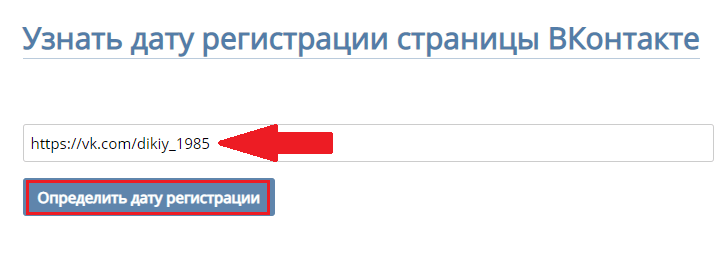
А вот этот график должен вас насторожить. Данная учётная запись была зарегистрирована совсем недавно, к тому же дружит с такими же «зелёными» профилями. Разумеется, это может быть и реальный человек и его реальные друзья, но в таком случае перед вами подросток, или даже ребёнок, который совсем недавно научился пользоватья интернетом.
Страницы с маленьким количеством друзей так же могут свидетельствуют о низком доверии к проверяемому персонажу. Хотя и в данном случае это может быть реальный человек. Как и во всех предыдущих графиках важную роль играет не количество друзей, а их концентрация в определённх частях графика. Поделитесь этим материалом с остальными, если согласны с автором данной статьи. Или оставьте комментарий, если не согласны. Не забудьте указать ссылку на первоисточник. Спасибо за внимание.
Мой конкурент, vkreg.ru (бывший api.smsanon.ru), спасибо за вдохновение. Кто пользовался этим сервисом, прошу, отпишитесь в комментариях, что удобнее.
Ответ на вопросы «как узнать»
- номер телефона хозяина страницы;
- номер, который был использован для регистрации;
- город проживания;
- в каком городе регистрировался;
- IP-адреса, с которых пользователь заходит в ВК;
- с какого айпи-адреса была создана страница;
- последние переписки.

ВК такой информации не предоставляет. Но вы можете спросить об этом хозяина страницы. 😉
Все данные о дате создания страничек пользователей социальной сети «ВКонтакте» хранятся на официальном сайте сети. Это точные данные, которые не могут быть неправильными. Благодаря им можно быстро узнать дату создания страницы ВК. Сделать это можно как самостоятельно, так и прибегнув к помощи сторонних сервисов. Имеется возможность определить число создания даже тех страниц, которые были заблокированы или удалены.
Сторонние сервисы
Социальная сеть «ВКонтакте» не предоставляет своим клиентам возможность посмотреть дату регистрации своей страницы или профилей друзей. Однако эта информация хранится на серверах сети. Это позволило людям создать множество сторонних сервисов для определения точного числа и времени создания профилей «ВКонтакте». Работа этих сервисов основывается на определении уникального id-номера клиента.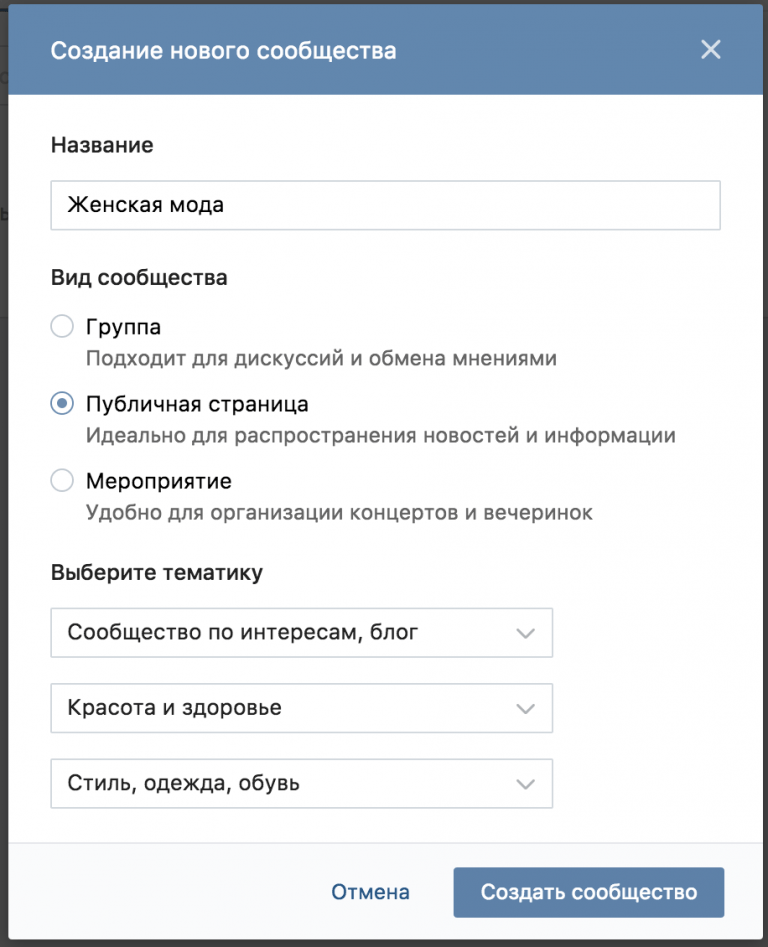
На сегодняшний день в интернете существует множество различных сервисов для определения даты регистрации пользователя ВК. Они отличаются друг от друга набором дополнительных возможностей, но принцип их работы одинаковый, и он тесно связан с идентификационным номером клиента. В основном такие сервисы не позволяют определить дату регистрации различных пабликов и групп в социальной сети «ВКонтакте».
Сервисы позволяют пользователю узнать число создания профилей «ВКонтакте» как по его оригинальной id-ссылке, содержащей уникальный номер, так и по видоизмененному адресу профиля, который человек может присвоить себе самостоятельно.
Рассмотрим два наиболее популярных сервисов для проверки числа регистрации в ВК.
Сервис vkreg.ru
Данный сервис в качестве результата на запрос пользователя выдает только дату создания странички «
Чтобы воспользоваться сервисом vkreg.ru, необходимо выполнить следующие действия:
- В первую очередь зайти на сайт «ВКонтакте» под своим именем.
- После этого необходимо перейти в раздел «Моя страница», который находится в левом верхнем углу страницы.
- Из адресной строки вашего браузера необходимо скопировать ссылку на страницу профиля.
- Следующим действием требуется открыть главную страничку ресурса vkreg.ru
- В разделе под названием «Главная страница» находится поле для введения ссылки, >Найти и подождать несколько секунд, в течение которых выполняется поиск страницы пользователя и вычисление результата.
После выполнения этих действий будут предоставлены некоторые данные о запрашиваемом профиле, включающие точную дату его создания.
Данный сервис позволяет определить дату регистрации любого аккаунта социальной сети «ВКонтакте». Для этого достаточно скопировать ссылку на главную страничку любого пользователя.
Сервис Шостак
Данный сервис популярен тем, что он обладает дополнительными возможностями. При определении даты регистрации в социальной сети «ВКонтакте» можете также посмотреть активность регистрации своих друзей в виде удобного графика. Для этого следует выполнить действия:
- В первую очередь нужно скопировать ссылку на главную страницу аккаунта пользователя в ВК.
- После этого надо открыть главную страничку ресурса shostak.ru/vk
- В верхней части страницы находится поле для ввода адреса аккаунта, которое называется «Страница пользователя». Туда необходимо вставить скопированную до этого ссылку.
- Ниже располагаются две галочки. Если хотите увидеть график регистрации друзей, то следует оставить галочку напротив соответствующего пункта. Вторая галочка позволяет определить id человека.
- После этого требуется нажать «Определить дату регистрации».
Стоит заметить, что функция построения графика регистрации друзей не действует с некоторыми страницами.
Вы можете воспользоваться сразу двумя сервисами и сравнить результаты их работы. Независимо от обстоятельств, даты создания страницы пользователя «ВКонтакте», полученные с помощью этих приложений, должны совпадать.
Как самостоятельно определить дату регистрации
Существует вариант, с помощью которого пользователь может самостоятельно определить число и время регистрации в социальной сети « ВКонтакте», не прибегая к услугам сторонних сервисов. Этот метод может потребовать дополнительных знаний и времени, так как он более трудоемкий.
Все ресурсы определяют число создания страницы через специальный файл с личной информацией о хозяине аккаунта. Этот документ находится на официальном сайте XML-файла с FOAF-информацией. Для того чтобы посмотреть дату регистрации, необходимо указать id-номер хозяина аккаунта в соответствующем месте. Рассмотрим как это сделать:
- Первым делом надо открыть ссылку vk.com/foaf.php? >Ctrl + U .

- В коде есть строчка , где YYYY-MM-DD — год, месяц и день, HH:MM:SS — часы, минуты и секунды, а +HH:MM — часовой пояс. Это и есть точное число и время создания странички пользователя.
Бывают ситуации, при которых не получается определить число создания учетной записи данным методом. Например, это невозможно, если человек удалил аккаунт. Однако она все равно будет рассчитана на основе данных о соседних идентификаторах пользователей, дата регистрации которых известна.
Заключение
Иногда возникает необходимость узнать дату регистрации страницы в социальной сети «ВКонтакте». Ее можно выяснить несколькими способами: через XML-файл ВК или используя сторонние сервисы. Надеемся, данная статья поможет вам в этом.
Видео по теме
4 быстрых способа узнать, когда создана страница в ВК онлайн по ID или ссылке на профиль
Иногда очень нужно проверить, как долго существует профиль пользователя в VK. Например, чтобы удостовериться, что это не фейк, а давно существующий юзер, которому можно доверять. Социальная сеть “Вконтакте” существует уже много-много лет. Многие ее пользователи так давно в ней были зарегистрированы, что уже и не помнят, когда это было.
Например, чтобы удостовериться, что это не фейк, а давно существующий юзер, которому можно доверять. Социальная сеть “Вконтакте” существует уже много-много лет. Многие ее пользователи так давно в ней были зарегистрированы, что уже и не помнят, когда это было.
Раньше в самом контакте было много приложений, с помощью которых можно было узнать, когда Вы зарегистрировались ВК или посмотреть дату создания странички любого интересующего вас человека. Сейчас таких приложений ВКонтакте нет. Мы перебрали все и, к сожалению, ничего уже не работает. Но это не беда. В данной статье мы покажем вам 4 способа узнать, как давно создана страница в ВК своего или чужого профиля.
Содержание
- Узнать дату регистрации страницы ВК через online-сервис Regvk.com
- Проверить, когда была создана страничка через сервис VKServ
- Расширение VkOpt
- Сайт valery.shostak.ru
Узнать дату регистрации страницы ВК через online-сервис Regvk.com
Первый вариант — это онлайн-сервис Regvk. com. Заходим на главную страницу, где видим поле для ввода. Копируем туда ID страницы или ссылку на профиль VK. Через секунду получаем дату регистрации пользователя в соцсети, а также сколько времени прошло с этого момента.
com. Заходим на главную страницу, где видим поле для ввода. Копируем туда ID страницы или ссылку на профиль VK. Через секунду получаем дату регистрации пользователя в соцсети, а также сколько времени прошло с этого момента.
Дата определяется путем запроса информации с официального сайта ВК. Это самый точный и удобный способ, который также действует и для заблокированных и удаленных страниц. В этом случае число и год регистрации определяется на основе соседних по номеру ID страниц.
Проверить, когда была создана страничка через сервис VKServ
Второй сервис очень похож на преыsдущий — VKServ. Переходим на подраздел сайта — vkserv.ru/api/inst/date-reg и указываем страницу пользователя ВК любым удобным способом. Через мгновение получаем нужные данные, а также числовой и буквенный ID странички.
Расширение VkOpt
Переходим в третьему варианту. Для этого нужно установить расширение для вашего браузера. Оно называется VkOpt, ссылка для браузеры Гугл Хром — https://chrome.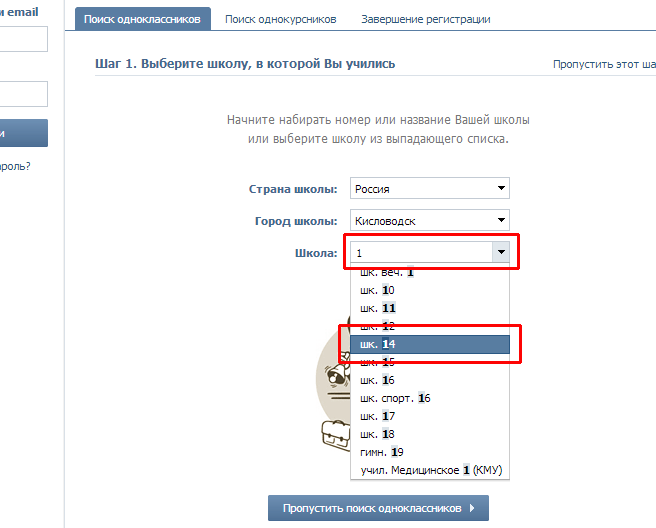 google.com/webstore/detail/vkopt/hoboppgpbgclpfnjfdidokiilachfcbb/related?hl=ru.
google.com/webstore/detail/vkopt/hoboppgpbgclpfnjfdidokiilachfcbb/related?hl=ru.
Переходите по ссылке, нажимаете кнопку «установить» и ещё раз «установить расширение». После чего заходим на свою страницу ВК и обновляем страницу. Если нажать на значок вашей аватарки в правом верхнем углу, вы увидите вкладку «VkOpt». Нажимаете на неё и в открывшемся окне ищите строку «показывать дату регистрации пользователя». Ставите галочку и закрываете это окно.
Как видите у Вас на странице появилась «дата регистрации» Вашего аккаунта. Также можете открыть любого пользователя и посмотреть число, месяц и год его регистрации. Очень простой вариант и помимо этой функции, здесь можно найти много интересных фишек. Например, можно включить дизлайки или сделать свой фон непрочитанных сообщений. Можете исследовать все функции и поэкспериментировать.
Сайт valery.shostak.ru
Перейдём к четвертому варианту. Он также очень простой и тут уже не надо ничего устанавливать. Нужно просто зайти вот на этот сайт — valery.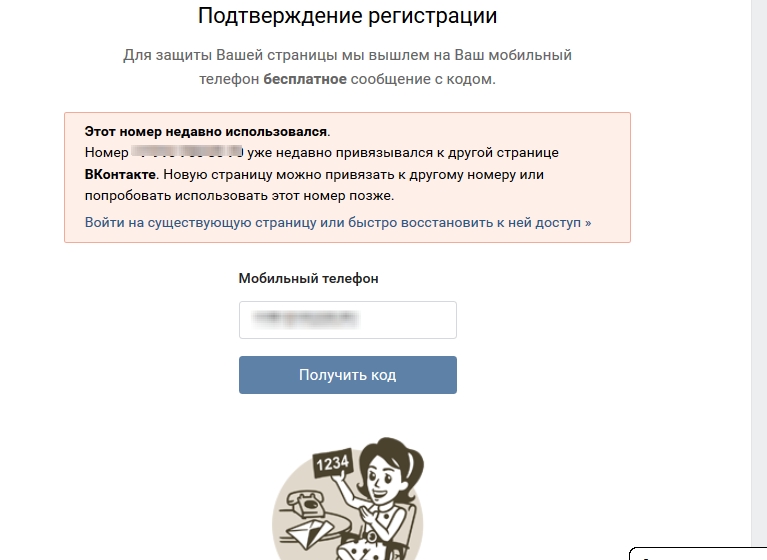 shostak.ru/vk. Здесь просто вставляете адрес профиля человека в поисковое поле ввода и нажимаете кнопку «определить дату регистрации».
shostak.ru/vk. Здесь просто вставляете адрес профиля человека в поисковое поле ввода и нажимаете кнопку «определить дату регистрации».
Сервис показывает, когда была зарегистрирован аккаунт этого человека и количество времени, которое прошло с момента регистрации этого аккаунта. И ещё количество друзей, если конечно пользователь не скрыл эту информацию в настройках приватности. А чуть ниже можно увидеть графики, на которых показаны добавления новых друзей этого человека. Тут вроде как можно определить, это аккаунт реального человека или фейк. В общем посмотрите, если интересно и может эта информация тоже вам как-то пригодится.
Тоже интересно: узнайте, как легко сделать публичный опрос в ВК — создание, польза и накрутка.
Как найти человека в Одноклассниках без регистрации и без емайла в социальной сети: узнать секреты.
Как установить Ток Ток на Анроид и Айфон и какие видео снимать, чтобы стать популярным: https://teleconom.ru/advice/kak-sdelat-tik-tok-kanal.
html
Вообще фейковую страничку определить довольно легко, потому что чаще всего они имеют небольшой «возраст» в Вконтакте. А это можно как раз-таки понять по дате регистрации. Так что, пользуйтесь вот этими простыми способами и узнаете, что Вам нужно. Вообще-то таких сайтов в интернете полно, но я показала Вам именно этот, потому что здесь не нужна регистрация и авторизация через свой аккаунт, как на многих других. И лучше быть осторожным и не давать дополнительных данных, кроме адреса страницы. Про мошенников Вы наверняка уже знаете много, так что думаю объяснять не надо, чем это может закончится.
Предлагаем вам такде посмотреть полезное видео о полезных фишках ВК в 2020 году (расширения, баги, скрытые функции вконтакте):
По теме:👉 Как скачать песни из ВКонтакте бесплатно на компьютер или телефон: 3 проверенных способа
👉 Как можно посмотреть закрытый аккаунт в Instagram, можно ли это сделать без подписки?
👉 Как закрыть созданную группу в ВК и удалить сообщество, если вы создатель
Как узнать дату создания сайта
Если необходимо выяснить, как давно в Интернете находится тот или иной сайт, то можно использовать несколько различных способов. Рассмотрим их на примере известного поисковика Yandex.
Рассмотрим их на примере известного поисковика Yandex.
Как узнать, когда создан сайт — whois-сервисы
Можно воспользоваться информацией, предоставляемой специальными сервисами. Сайты Whois Service выдают информацию не только о дате его создания, но и о владельце, месте размещения хостинга и т.п.
Одним из популярных сайтов, к которым можно обратиться, — Domaintools.
Интерфейс его прост до предела. Необходимо в единственном поле Whois Lookup ввести адрес нашего подопытного – www.yandex.ru. После нажатия на кнопку «Search» сервер выдает результаты.
В строке Dates указана информация о создании домена – Created on 1997-09-23. Дата записана в американской системе «год-месяц-число», нам привычнее европейское представление — 23.09.1997.
Есть и другие сайты, которые могут дать подобную информацию – как англоязычные, так и русскоязычные:
- whois.net
- dnsstuff.com
- whois-service.ru
- wwhois.ru/whois.php
Как проверить, когда был создан сайт по дате на нем?
Некоторые сайты сами указывают момент начала своей работы.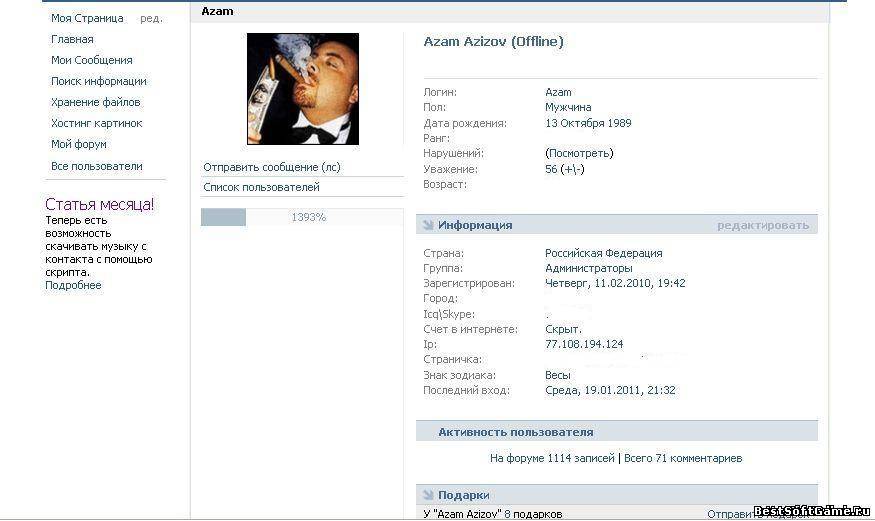 Традиционно дата размещается на странице в нижнем колонтитуле, называемом еще подвал или футер (footer).
Традиционно дата размещается на странице в нижнем колонтитуле, называемом еще подвал или футер (footer).
На главной странице Yandex такой информации нет, но попробуем найти эту информацию в разделе «About». Так и есть, все тот же 1997 год.
Не всегда эта надпись соответствует дате регистрации. На некоторых динамично обновляемых сайтах она может просто фиксировать текущий год, означая, что копирайт относится к информации, которая отображена на странице именно в этот момент времени.
Определяем дату по содержанию сайта
Если в нижнем колонтитуле сайта у значка копирайта указан текущий год, то можно попытаться найти самые первые записи, появившиеся на нем. Попробуем уточнить дату создания Yandex Блогов. В футере копирайт указывает на 2013-2016 годы. Проверим. Для этого зайдем в раздел «Архив» и, воспользовавшись календарем, найдем самую старую запись.
Неожиданно оказывается, что это 28 января 2005 года.
Копирайт же указывает на другую дату. Почему так произошло? Оказывается, до 2012 года включительно Яндекс пользовался услугами дизайн-студии Артемия Лебедева и на страницах стоял ее копирайт. А с 2013 года дизайном сервисов начала заниматься собственная команда портала и копирайт Яндекса занял свое законное место на странице.
Почему так произошло? Оказывается, до 2012 года включительно Яндекс пользовался услугами дизайн-студии Артемия Лебедева и на страницах стоял ее копирайт. А с 2013 года дизайном сервисов начала заниматься собственная команда портала и копирайт Яндекса занял свое законное место на странице.
VPS SSD хостинг — выбор профессионалов. Только сертифицированное серверное оборудование!
Ответ на запрос браузера
Дату последнего изменения страницы можно узнать от сервисов, которые предоставляют ответ сервера на запрос.
Обратившись, например, к https://2ip.ru/server-response/, получаем пакет информации от yandex.ru. Интересующая нас информация находится после пункта Last-Modified.
В ответе указывается время по Гринвичу (Greenwich Mean Time), которое меньше московского на три часа.
Как узнать дату создания сайта онлайн?
Для проверки даты создания сайта можно использовать порталы, дающие его комплексный анализ, например, cy-pr.com. Кроме этой информации на нем можно получить подробный отчет о статистике сайта в поисковиках, его посещаемости, количестве обратных ссылок, географии его посетителей и многом другом.
В форму на странице требуется ввести адрес сайта и нажать кнопку «Анализ».
В строке Дата регистрации указана уже знакомая нам дата создания Яндекса – 23 сентября 1997 года. Другие порталы, которые предоставляют подобную информацию:
- spyonweb.com
- seolik.ru
- e.megaindex.ru
- sbup.com
Домены в популярных национальных и международных зонах со скидкой — домены России в зоне .RU, и .РФ, международные домены .COM, .NET, .BIZ, .ORG, .ME.
Интернет-архив
Можно попытаться узнать дату создания сайта, обратившись в интернет-архив.
Да, несмотря на некоторую абсурдность названия, существует портал archive.org, занимающийся благородным делом – созданием копий сайтов (snapshot) в различные моменты времени. Проверим, когда в его поле зрения попал Яндекс.
Вводим в поле для поиска адрес Яндекса и нажимаем «BrowseHistory».
В верхней части экрана видна линейка времени, на которой отображены даты создания копий сайта. Ниже расположен календарь, где вокруг дат размещены цветные круги, пропорциональные количеству копий, сделанных в этот день. Выбираем самый ранний, 1998 год.
Ниже расположен календарь, где вокруг дат размещены цветные круги, пропорциональные количеству копий, сделанных в этот день. Выбираем самый ранний, 1998 год.
Видно, что копии делались только дважды – 6 и 12 декабря.
Двойным кликом на отмеченных датах можно открыть сайт в том виде, как он выглядел на этот момент. Нетрудно убедиться, что «тот» Яндекс с современным имеет мало общего.
Как узнать дату создания страницы сайта?
Если страница сайта содержит какую-либо обновляемую информацию, например, новости, то дату ее создания можно определить по дате самой последней записи. На главной странице Yandex хорошо видно, когда она была сформирована именно в этом виде, 15 октября в 11 часов 42 минуты:
Вот так выглядит дата создания страницы в блоге Яндекса:
Видно, что последняя запись была сделана 7 октября в 11:10, что и является моментом создания этой страницы.
Если страница содержит какие-либо формы для комментариев, то дату ее создания можно определить по дате самого первого комментария, например:
Конечно, первый комментарий может появиться не сразу после создания страницы, но уж никак не раньше. То есть мы можем быть уверены, что страница создана ранее этой даты
То есть мы можем быть уверены, что страница создана ранее этой даты
Таким методом легко определить дату начала работы форума. Необходимо найти самые первые комментарии или сообщения от администраторов о правилах форума. Обычно они являются самыми первыми записями и точно отражают дату начала работы форума.
Или, если доступны данные о зарегистрированных пользователях, посмотреть дату первой регистрации.
Каждый из этих методов проверки не занимает много времени. Можно воспользоваться одним из них, а можно совместить несколько вариантов.
iPipe – надёжный хостинг-провайдер с опытом работы более 15 лет.
Мы предлагаем:
- Виртуальные серверы с NVMe SSD дисками от 299 руб/мес
- Безлимитный хостинг на SSD дисках от 142 руб/мес
- Выделенные серверы в наличии и под заказ
- Регистрацию доменов в более 350 зонах
Как узнать, когда веб-сайт был впервые опубликован или запущен
У каждого была своя доля проблем с поиском даты публикации или запуска веб-сайта.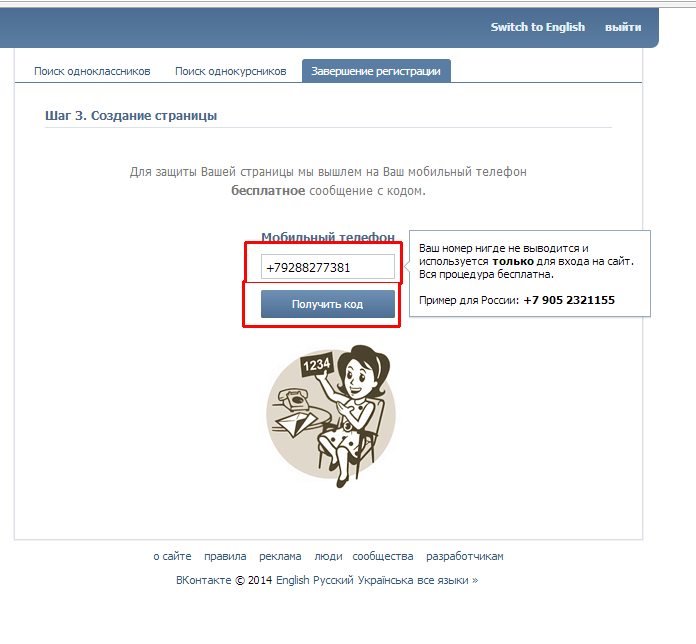 Некоторым нужно получить опубликованные даты для школьного эссе, а другим нужно подготовить презентацию работы. Кроме того, некоторые люди хотят узнать, сколько лет контенту.
Некоторым нужно получить опубликованные даты для школьного эссе, а другим нужно подготовить презентацию работы. Кроме того, некоторые люди хотят узнать, сколько лет контенту.
В этой статье объясняются различные способы определения даты первой публикации веб-страницы. Обратите внимание, что информация, которую вы найдете, не может быть на 100% точной во многих ситуациях.
Семь вариантов поиска исходной даты публикации страницы
Существует множество способов узнать дополнительную информацию о веб-странице, включая дату ее запуска. Мы перечислили семь методов ниже. Некоторые дадут вам точную дату, в то время как другие быстро дадут вам приблизительную дату. Давайте рассмотрим каждый из них.
1. Проверьте веб-сайт и URL-адрес, чтобы найти дату публикации
Самый простой способ определить, когда статья была впервые опубликована, — просмотреть веб-сайт. В онлайн-статье часто указывается дата ее первой публикации или последнего обновления. Обратите внимание, что не все веб-сайты опубликовали и отредактировали даты. Большинство дат вставляется издателем или администратором. Тем не менее, это хороший вариант, если ничто другое не предоставляет нужную вам информацию.
Большинство дат вставляется издателем или администратором. Тем не менее, это хороший вариант, если ничто другое не предоставляет нужную вам информацию.
При поиске дат публикации и редактирования они обычно появляются в начале или в конце статьи. Кроме того, вы можете найти дату авторского права, которая отображается в самом низу веб-сайта. Однако обратите внимание, что это есть не на всех веб-сайтах, и что дата авторского права показывает только год создания всего веб-сайта или год его последнего обновления.
Прежде чем рассматривать другие, более сложные методы, имейте в виду, что URL-адрес может содержать ответ. Некоторым сайтам нравится содержать свои статьи в порядке, указывая дату публикации в URL-адресе.
2. Используйте Google, чтобы найти дату публикации
В большинстве случаев Google показывает дату публикации рядом с каждым результатом поиска. Однако, если это не так, вот что вы можете сделать, чтобы найти дату публикации конкретной веб-страницы:
- Перейдите к Google и введите inurl: в поле поиска.

- Теперь скопируйте и вставьте URL-адрес страницы рядом с inurl: и нажмите Введите или нажмите на увеличительное стекло ( Поиск в Google) .
- В поле URL-адреса вверху (не в поле поиска в Google) добавьте &as_qdr=y15 в конец URL-адреса, затем нажмите Введите . Теперь в результатах страницы должна отображаться дата.
3. Проверьте исходный код, чтобы найти дату публикации страницы
Исходный код помогает обнаружить множество различных аспектов веб-сайта, включая используемый код, дату публикации и ссылки на изображения, поскольку большая часть этой информации недоступна. в противном случае. Вот как открыть исходный код и, возможно, найти дату публикации.
- На веб-странице, которую вы хотите просмотреть, щелкните правой кнопкой мыши и выберите Просмотреть исходный код страницы. Ярлык по умолчанию для этой опции — Ctrl + U в Windows и Command + U в Mac.

- Исходный код веб-сайта появится в новой вкладке вашего веб-браузера. Нажмите Ctrl + F в Windows или Command + F на Mac, чтобы открыть функцию Find .
- Чтобы узнать дату публикации, лучше всего ввести publish в поле поиска.
- Термины, которые вы ищете: datePublished , publishdate , publish_time и т. д. При необходимости вы можете снова использовать функцию Find . Вы также можете выполнить поиск по запросу dateModified , чтобы узнать, когда сайт был в последний раз изменен. Сначала должен быть указан год, затем месяц, а затем число.
4. Используйте «Carbon Dating the Web», чтобы найти дату публикации страницы
Бесплатный онлайн-сервис Carbon Dating the Web помогает определить приблизительную дату запуска веб-сайта. Он бесплатный и простой в использовании, но для оценки даты требуется довольно много времени. Этот инструмент имел показатель успеха 75%, когда его разработчики тестировали его на страницах с известной датой создания.
Этот инструмент имел показатель успеха 75%, когда его разработчики тестировали его на страницах с известной датой создания.
Люди, которые много цитируют веб-сайты, также могут воспользоваться возможностью локальной установки программы.
5. Используйте Wayback Machine для поиска исходной даты публикации веб-страницы
Wayback Machine — это инструмент, который отслеживает существующие сайты с течением времени и сохраняет страницы (моментальные снимки) и информацию в своей базе данных. Он был выпущен в 2001 году, но существует с 1996 года. Он позволяет вам исследовать историю более чем 366 миллиардов веб-сайтов. Хотя это не соответствует исходной дате публикации, снимки могут отображать ее на странице. По крайней мере, самый ранний захват URL-адреса дает вам представление о том, сколько лет веб-странице. Вот как можно использовать Wayback Machine для просмотра опубликованных дат.
- Перейдите на сайт Wayback Machine.
- Введите или вставьте нужный URL-адрес в поле поиска и нажмите кнопку Browse History или нажмите Введите .

- Если поиск увенчается успехом, вы увидите, сколько раз Wayback Machine сохраняла информацию о сайте, а также время, представленное цветными точками за днями, когда был сделан каждый снимок.
- На временной шкале вверху щелкните самый ранний год с отметками на нем, что указывает на то, что были сделаны снимки.
- Наведите указатель мыши на самую раннюю отмеченную (цветную точку) дату, чтобы просмотреть сведения о моментальном снимке. Это самый ранний снимок веб-страницы.
- Нажмите на самое раннее указанное время (часто отображается только одно), чтобы просмотреть снимок страницы. Ищите любую информацию о дате публикации.
6. Поиск в базе данных Whois
Другим полезным инструментом, который поможет вам найти дату публикации веб-сайта, является база данных Whois. Наряду с датой запуска веб-сайта вы также можете увидеть много другой информации, например, кто опубликовал сайт и его местоположение. Чтобы использовать WhoIs, сделайте следующее:
- Посетите базу данных Whois, скопируйте URL-адрес веб-сайта, вставьте URL-адрес веб-сайта в строку поиска и нажмите Search .

- Прокрутите вниз и найдите дату Registered On .
7. Проверьте комментарии, чтобы узнать дату первоначальной публикации страницы
Прежде чем терять всякую надежду, попробуйте проверить комментарии. Комментарии веб-страницы могут помочь вам получить приблизительную дату или, по крайней мере, увидеть, что конкретный веб-сайт существовал в период, когда был опубликован комментарий. Когда публикуется новая статья или веб-страница, читатели обычно начинают комментировать достаточно рано.
Конечно, комментарии часто управляются администратором как одобренные или отклоненные, но это дает вам приблизительное представление о том, сколько лет веб-странице.
Часто задаваемые вопросы
Вы, наверное, слышали, что все в Интернете всегда доступно для общественности. Даты публикации не должны отличаться. Вот еще несколько ответов на вопросы, которые могут у вас возникнуть.
Что делать, если я не могу найти дату публикации?
Если вы пишете исследовательскую работу и не можете получить даже приблизительную дату публикации, рассмотрите возможность использования обозначения «(nd)», что означает «без даты».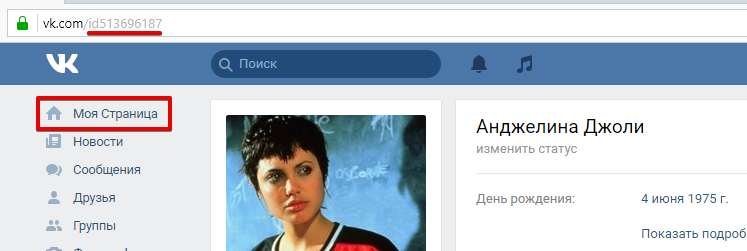 Это обозначение обычно приемлемо, если вы попытались найти дату заранее. В противном случае, если вам нужна какая-то дата, вы можете использовать самую раннюю дату, которую вы нашли, используя любой из вышеперечисленных процессов.
Это обозначение обычно приемлемо, если вы попытались найти дату заранее. В противном случае, если вам нужна какая-то дата, вы можете использовать самую раннюю дату, которую вы нашли, используя любой из вышеперечисленных процессов.
В чем разница между опубликованной датой и обновленной датой?
Некоторые веб-сайты показывают две разные даты. Опубликованная дата — это та, которая отражает день запуска веб-сайта. Если веб-сайт регулярно поддерживается, вы увидите дату обновления. Эта дата покажет вам последний раз, когда кто-то вносил изменения.
В заключение, самый точный способ найти дату первоначальной публикации веб-страницы — найти информацию, размещенную на странице, которая часто появляется со словом «Опубликовано» или «Создано». Другие методы не так точны, но они могут дать разумную оценку, если на сайте отсутствуют какие-либо подробности. Если ничего не помогает, используйте запись без даты или укажите дату вашего последнего визита.
Как узнать, когда была опубликована веб-страница
Когда вы проводите исследование по какой-либо теме, важно убедиться, что ваши источники обновлены.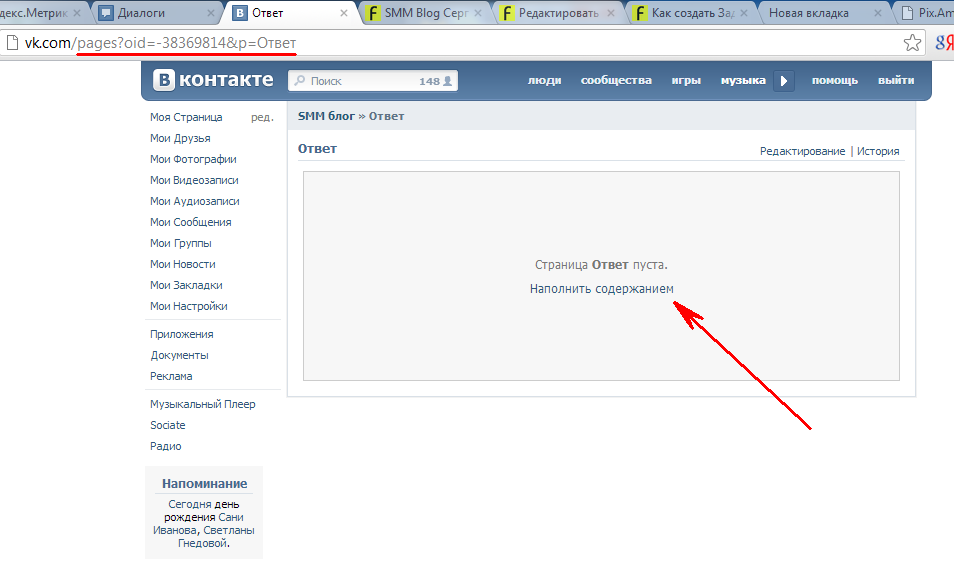 Если вы пишете научную статью, в цитатах часто требуются даты публикации.
Если вы пишете научную статью, в цитатах часто требуются даты публикации.
В большинстве случаев получить дату несложно: просто зайдите на сайт и найдите опубликованную дату, чтобы узнать, насколько последней она была. Все становится немного сложнее, когда на веб-странице нет даты. Когда это происходит, как узнать, когда веб-страница была опубликована?
Внутри и вокруг самой страницы
Первый порт захода при выяснении того, когда веб-страница была опубликована, находится на самой странице и вокруг нее. В большинстве случаев дату публикации статьи следует указывать рядом с именем автора прямо над статьей. В более редких случаях эта информация может быть ниже статьи.
Менее точный, но все же полезный способ оценки даты публикации веб-страницы — просмотр комментариев. Когда был написан первый комментарий? Это даст вам представление о том, насколько датирована статья и, следовательно, насколько актуальна содержащаяся в ней информация.
Наконец, некоторые блоги и сайты автоматически форматируют дату статьи в URL-адрес страницы, так что загляните в адресную строку, чтобы посмотреть, сможете ли вы найти какие-либо подсказки.
И последнее замечание: посмотрите, есть ли на странице дата обновления. В более старой статье может быть указано, что она была первоначально опубликована пять лет назад, но в конце сообщения вы можете найти вторую дату, указывающую, что сообщение было обновлено шесть месяцев назад.
Просмотр исходного кода
Вы можете использовать свой браузер для просмотра исходного кода большинства веб-сайтов. Часто вы можете определить, когда веб-страница была опубликована, выполнив поиск по коду.
Начните с перехода на веб-сайт или статью, для которой вам нужна дата. Вы должны быть на конкретной странице, а не только на главной странице сайта.
Щелкните правой кнопкой мыши на этой веб-странице, и во всплывающем меню появится список параметров. Выберите «Просмотреть исходный код страницы» из списка.
Макет веб-страницы будет изменен, и справа откроется панель с исходным кодом страницы. Это HTML-код, который выполняется браузером для отображения той версии страницы, которая отображается на вашем экране.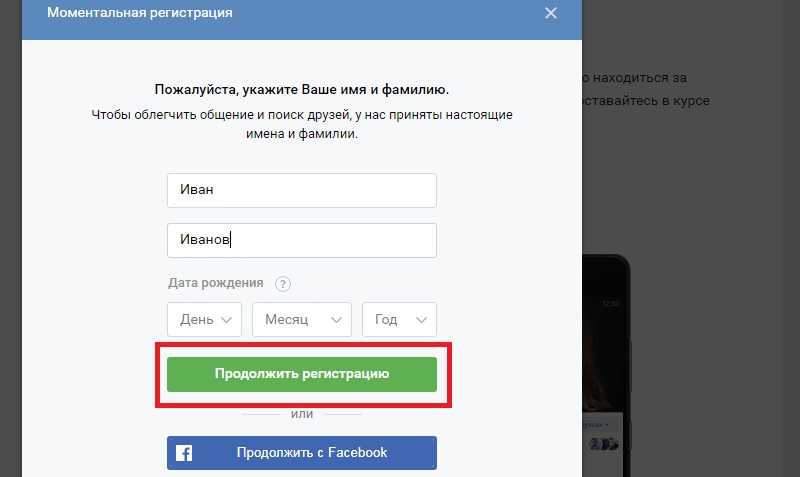 Каждая деталь, касающаяся создания и макета веб-страницы, упоминается в исходном коде, если вы знаете, что искать.
Каждая деталь, касающаяся создания и макета веб-страницы, упоминается в исходном коде, если вы знаете, что искать.
4. После открытия исходного кода страницы используйте сочетание клавиш Ctrl + F , чтобы открыть панель поиска.
5. На панели введите «Опубликовать», чтобы выделить каждую строку в исходном коде, где используется это слово.
Все, что вам нужно сделать, это прочитать всю строку, где есть слово «Опубликовать». Одна из этих строк будет содержать дату создания веб-страницы.
Кроме того, вы можете выполнить поиск «Изменено» и выполнить те же действия, что и выше, чтобы узнать даты изменения статьи.
Использование Google
Часто поиск вашего веб-сайта в Google показывает, когда веб-страница была опубликована. Откройте веб-страницу с неизвестной датой публикации. Скопируйте URL-адрес в окно поиска Google и выполните поиск. Хотя есть гораздо более сложный способ сделать это, более простой способ — выбрать временной диапазон, чтобы начать показывать даты рядом с каждым результатом в списке поиска.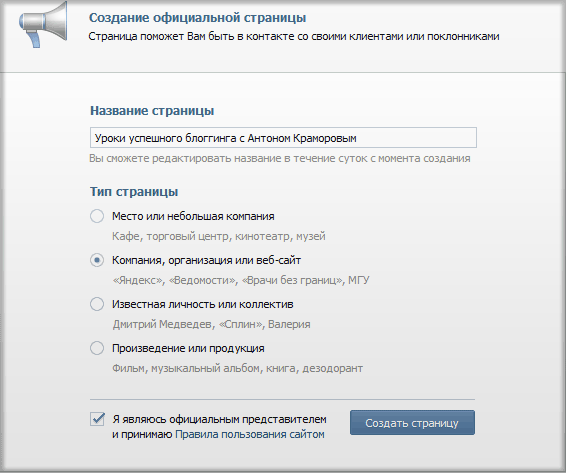
Иногда дата последней публикации веб-страницы автоматически отображается в Google, например, в этом поиске, показанном ниже.
Если вы не видите дату, щелкните Инструменты прямо над результатами поиска. Откройте раскрывающийся список «В любое время» и выберите «Пользовательский диапазон».
Введите широкий диапазон. Обычно, возвращаясь примерно на 10-15 лет назад, даже на старых веб-страницах отображается дата. В противном случае, если веб-страница старше введенного вами диапазона, результат исчезнет из списка результатов поиска. Если вы знаете, что страница была опубликована в течение установленного периода времени, вам нужно вернуться только к этому времени.
Использование Wayback Machine
The Wayback Machine — это сайт, который следит за развитием веб-сайтов на протяжении многих лет. Если веб-страница не слишком популярна, она может не отображаться в Wayback Machine; однако, если вы все же получите ответ от машины, вы можете получить приблизительную оценку того, когда веб-страница была опубликована.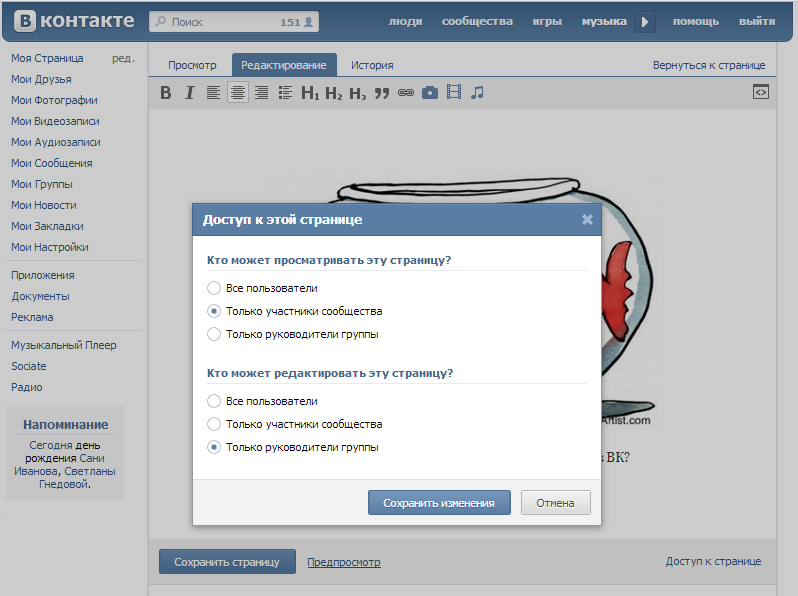
Сначала перейдите к Wayback Machine, затем введите адрес сайта, который вы хотите проверить, в адресную строку на сайте.
Когда вы нажмете «Просмотреть историю», Wayback Machine проверит, сможет ли он найти журналы веб-сайта. Если это так, он отобразит календарь со всеми собранными снимками. Найдите самую раннюю возможную дату для приблизительной оценки того, когда страница была опубликована; по крайней мере, вы будете знать, что страница по крайней мере существовала в этот период!
Использование Carbon Dating the Web
Carbon Dating the Web — это удобный инструмент, который позволяет получить приблизительную оценку времени создания веб-страницы. Когда его разработчики тестировали его на страницах, где была известна дата создания, он имел 75-процентный показатель успеха при угадывании того, когда он был сделан. Его очень легко использовать: просто вставьте URL-адрес веб-страницы в поле и нажмите «Углеродное свидание!»
Затем сайт сообщит вам приблизительную дату создания указанного вами сайта.
Вы даже можете загрузить приложение Carbon Dating the Web для локального использования, если вам придется выполнять много поисков. Просто нажмите на ссылку на сайте, чтобы скачать.
Заключение
Независимо от того, проводите ли вы исследование для статьи или просто хотите узнать, когда веб-страница была опубликована, может быть неприятно, когда веб-мастер не добавляет дату к своим статьям. К счастью, есть способы получить приблизительное представление о том, когда страница открылась. Это может быть неточно в 100% случаев, но может дать вам хорошее представление о том, насколько актуальна статья.
Какой метод вам нравится больше всего? Вы знаете метод, который мы пропустили? Дайте нам знать ниже.
Полезна ли эта статья?
Подпишитесь на нашу рассылку!
Наши последние учебные пособия доставляются прямо на ваш почтовый ящик
Подпишитесь на все информационные бюллетени.
Регистрируясь, вы соглашаетесь с нашей Политикой конфиденциальности, а европейские пользователи соглашаются с политикой передачи данных. Мы не будем передавать ваши данные, и вы можете отказаться от подписки в любое время.
- Твитнуть
6 способов узнать дату публикации веб-страницы – WebNots
Обычно владельцы сайтов указывают дату публикации или дату последнего обновления, или и то, и другое в статьях, чтобы информировать пользователей о достоверности содержания. Это лучшая практика для веб-мастеров, особенно для сообщений в блогах с ограниченным временем. Без даты публикации пользователям сложно сделать вывод о том, действительна ли статья на текущую дату или нет.
Однако на многих веб-сайтах дата публикации не упоминается, и иногда она может понадобиться вам для понимания достоверности или цитирования или ссылки на нее на вашей странице. Если вы ищете дату последнего обновления, ознакомьтесь с нашей статьей о том, как найти дату последнего обновления веб-страницы.
Если вы ищете дату последнего обновления, ознакомьтесь с нашей статьей о том, как найти дату последнего обновления веб-страницы.
Как найти дату публикации веб-страницы?
- Проверка метаданных на веб-странице
- Просмотр структуры URL-адреса
- Проверка XML-карты сайта
- Просмотр исходного кода веб-страницы
- Проверить в поиске Google
- Использовать запрос в поиске Google
1. Сканировать веб-страницу
Дата публикации — это один из метаданных, необходимых для создания веб-страницы в Интернете. Это часть схемы, и поисковым системам нужна эта дата, чтобы понимать первоначально опубликованную дату и показывать ее в релевантных результатах поиска. Многие владельцы веб-сайтов указывают дату публикации в виде метаданных под заголовком сообщения в блоге. Однако некоторые авторы могут отображать дату публикации под статьей в зависимости от дизайна сайта.
На нашем сайте мы показываем дату публикации под заголовком. Мы заменяем дату публикации датой последнего обновления, чтобы показать дату последнего изменения, актуальную для читателей.
Мы заменяем дату публикации датой последнего обновления, чтобы показать дату последнего изменения, актуальную для читателей.
2. Посмотрите на структуру URL-адреса
Существуют различные способы отображения URL-адреса веб-страницы в адресной строке браузера. Популярные системы управления контентом, такие как WordPress, позволяют владельцам веб-сайтов устанавливать URL-адрес со структурой на основе месяца и года. Посмотрите на URL-адрес страницы. Если автор использует структурированный способ создания URL с месяцем и годом, это может помочь вам понять возможный месяц / год, когда страница была опубликована. Например, URL-адрес может быть таким — https://www.webnots.com/2015/05/this-is-my-page/. Здесь вы можете предположить, что статья была опубликована в мае месяце 2015 года.
Вот пример URL-адреса из CNN, опубликованного 02 мая 2019 года — https://edition.cnn.com/ 2019/05/02/ asia/mount-everest-trash-cleanup-scli-intl/index.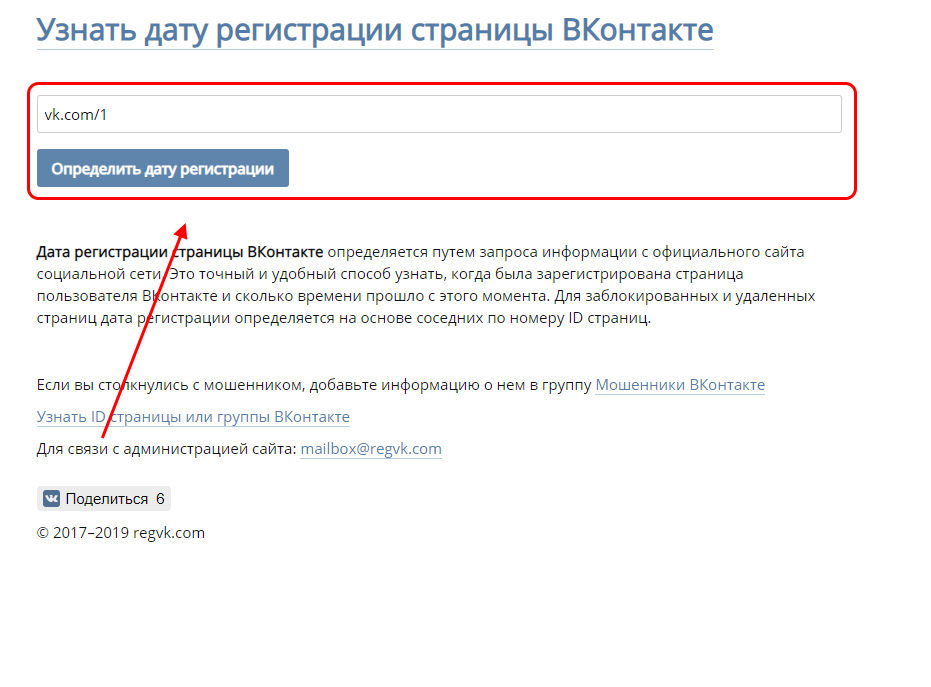 html
html
Если URL-адрес веб-страницы имеет другую структуру, проверьте URL-адреса изображений на сайте. Иногда изображения могут иметь URL-адреса на основе месяца, хотя URL-адрес страницы имеет другую структуру (мы используем изображения таким образом).
Связанный: Как узнать количество обратных ссылок на веб-страницу?
3. Проверьте XML-карту сайта
Если вы не можете найти дату публикации статьи, посмотрите на XML-карту сайта веб-сайта.
- Вы можете получить доступ к карте сайта в формате XML, используя URL-адрес «https://www.website.com/sitemap.xml».
- Вы должны найти дату публикации, если веб-страница не обновляется после публикации. В противном случае общая дата публикации будет заменена датой последнего изменения.
4. Проверьте исходный код
Просмотрите исходный код страницы, щелкнув правой кнопкой мыши, и найдите раздел заголовка между тегами
. Теги могут содержать дату публикации или последнего обновления этой страницы. В большинстве случаев вы найдете дату последнего изменения, поскольку она должна быть частью данных HTTP-заголовка веб-страницы. Вы можете проверить заголовок любой веб-страницы, используя этот инструмент проверки заголовков HTTP. Средство проверки заголовков HTTP
Теги могут содержать дату публикации или последнего обновления этой страницы. В большинстве случаев вы найдете дату последнего изменения, поскольку она должна быть частью данных HTTP-заголовка веб-страницы. Вы можете проверить заголовок любой веб-страницы, используя этот инструмент проверки заголовков HTTP. Средство проверки заголовков HTTP5. Проверка Интернет-архива
Интернет-архив содержит историю всех общедоступных веб-страниц. Вы можете выполнить поиск веб-страницы и найти первый проиндексированный снимок. Хотя это не опубликованная дата, она должна быть примерно ближе к опубликованной дате.
Связанный: Как узнать количество посетителей сайта?
6. Поиск даты публикации страницы с помощью Google
Если вы не можете найти дату публикации страницы указанными выше способами, Google может помочь вам найти ее.
Помимо первоначальной даты публикации статьи существует еще одна дата, именуемая «Дата индексации». Это дата, когда поисковые системы впервые индексируют страницу, чтобы показать ее в результатах поиска.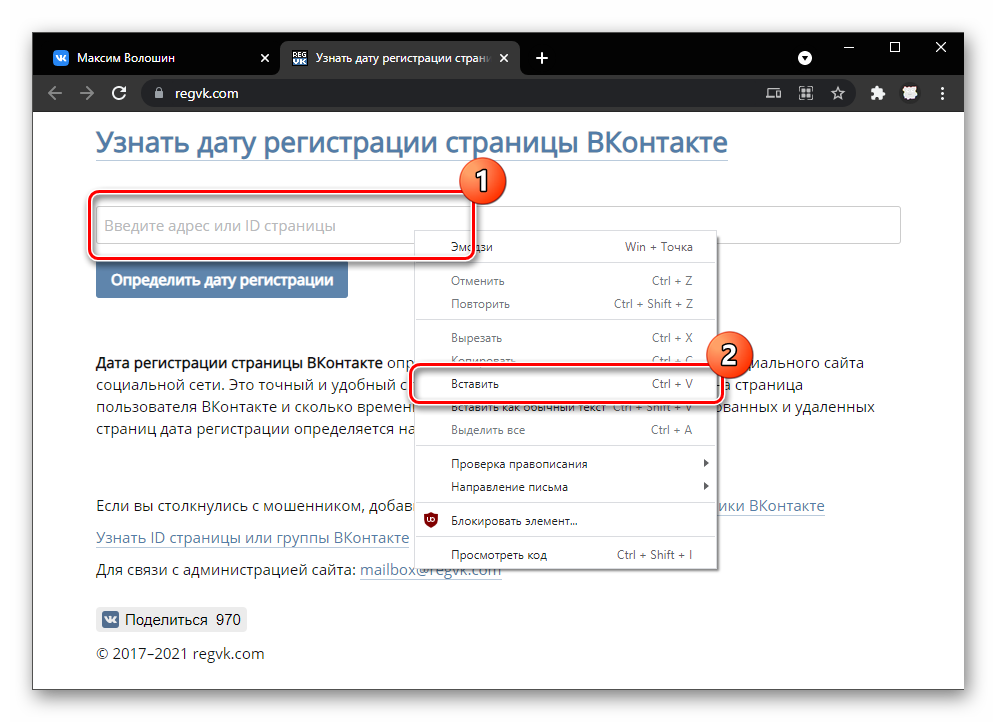 Учитывая тот факт, что у Google есть возможность индексировать страницы в течение нескольких часов после публикации, как правило, дата публикации и дата индексации, отображаемые в результатах поиска, совпадают или отличаются лишь разницей в часах или днях. Таким образом, поиск проиндексированной даты в Google может помочь найти исходную дату публикации веб-страницы или сообщения в блоге.
Учитывая тот факт, что у Google есть возможность индексировать страницы в течение нескольких часов после публикации, как правило, дата публикации и дата индексации, отображаемые в результатах поиска, совпадают или отличаются лишь разницей в часах или днях. Таким образом, поиск проиндексированной даты в Google может помочь найти исходную дату публикации веб-страницы или сообщения в блоге.
- Шаг 1 — Откройте google.com, введите запрос «inurl:https://www.webnots.com/» в поле поиска и нажмите Enter. Вы увидите результаты поиска, показывающие все страницы, содержащие https://www.webnots.com/ в URL-адресе.
- Шаг 2 — теперь перейдите в адресную строку браузера и добавьте « &as_qdr=y15 » в конце URL-адреса и нажмите Enter.
- Шаг 3 — вы увидите те же результаты поиска, но с датой индексации перед мета-описанием, как показано на рисунке ниже. И это приблизительная дата публикации веб-страницы, на которую вы можете сослаться.

Дата, отображаемая в Google, является проиндексированной датой, которая будет соответствовать дате публикации, если статья не обновлялась после первоначальной публикации. Однако, если статья была обновлена, Google повторно проиндексирует обновленный контент, и дату, указанную в поиске, следует рассматривать как дату последнего обновления.
Зачем вам знать дату публикации?
Еще одной причиной, по которой владельцы сайтов ищут дату публикации статей, является миграция. Предположим, у вас есть сборка сайта с отдельными страницами, и вы хотите перенести весь сайт на новую платформу хостинга в качестве блога. Типичным примером здесь может быть перенос контент-сайта, созданного с помощью Weebly, на платформы для ведения блогов, такие как WordPress.
Как правило, на страницах не указывается дата публикации, а в сообщениях блога дата должна быть указана. При переносе вы можете назначить дату публикации в качестве исходной даты публикации страницы вместо текущей даты. Здесь вы можете найти исходную дату публикации страниц старого сайта, используя описанный выше метод.
Здесь вы можете найти исходную дату публикации страниц старого сайта, используя описанный выше метод.
Почему я не могу найти дату публикации?
К сожалению, многие популярные блоги скрывают дату публикации, чтобы пользователи не могли найти исходную дату публикации. Они используют эту практику для переработки старого контента. Например, если исходное название блога «Как создать веб-сайт в 2020 году?», его можно легко изменить на «….2021» и так далее для каждого года без обновления содержания.
Некоторые системы управления контентом, такие как WordPress, позволяют автору изменять исходную дату публикации в любое время. Кроме того, всякий раз, когда владелец сайта настраивает перенаправление 301, страница будет иметь новый контент и новую дату публикации, в то время как исходная дата публикации может быть намного раньше с другим URL-адресом.
Во всех вышеперечисленных случаях вы не сможете найти правильную дату публикации, так как она была намеренно изменена или скрыта владельцем.

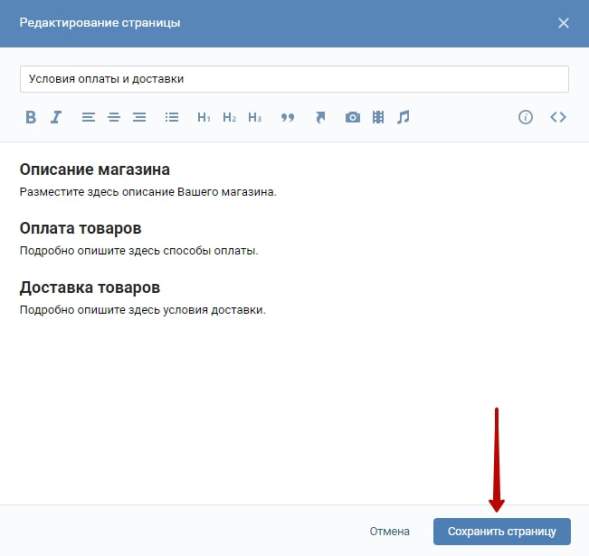

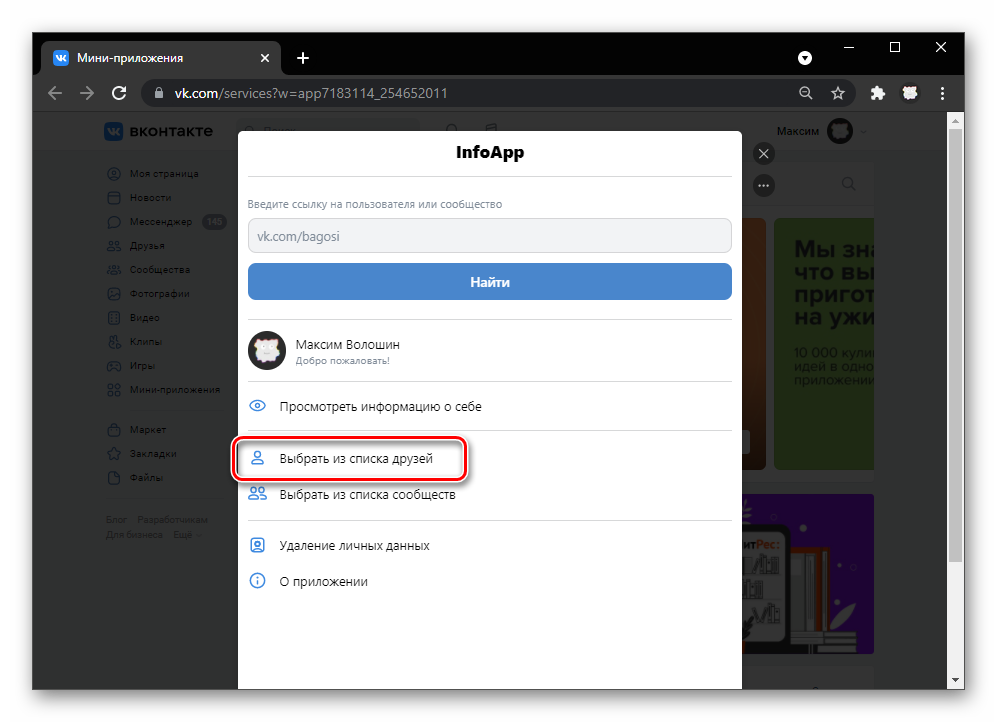
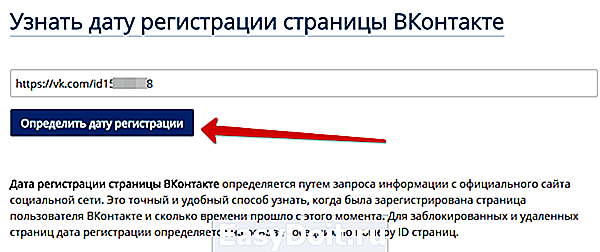 html
html